
『Rinker』は、Amazon等の商品をブログでカッコ良く表示してくれる、神プラグインです。特に素晴らしい機能は、商品が出品されなくなった時のお知らせ機能です。メンテナンスを正しく行うことで、その恩恵を受けられるので、やり方をメモしておきたいと思います。
コードからリンク切れを探す
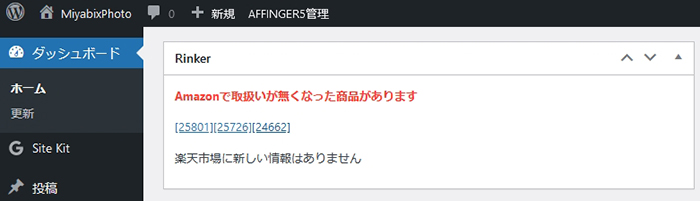
WordPressの管理画面の『ダッシュボード』に『Rinker』のお知らせ欄があります。ここは登録商品のリンクが切れた時に知らせしてくれる、ありがたい場所です。
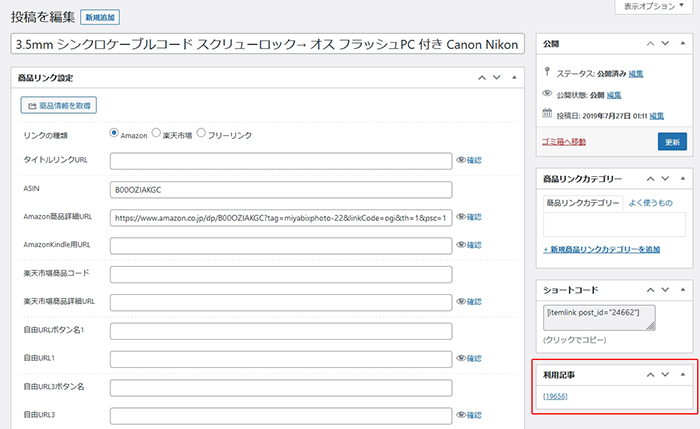
数字の羅列コードをクリックすると、商品用の投稿ページへ行くので商品名を見てから、右下の『利用記事』の『記事ID』から飛びましょう。
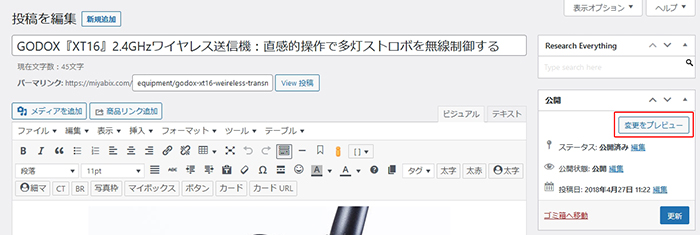
投稿編集画面からだと編集場所を探し辛いので、右上の『公開』欄の『変更をプレビュー』ボタンをします。

ページプレビューから、指摘のあった個所を探しますが『Rinker』のリンクカードから商品画像が消えているので、分かりやすいかと思います。続けて『Amazon』ボタンを押すと代替え商品的な場所へ飛びますが、こればっかりは完全にモノによります。
同じ商品でも別途登録されている場合や新年度版が出て出品を止めていたり、完全に無くなっていたりと様々です。別途登録がある場合は乗り換え、販売終了の場合は代替え商品に変えるのも有りです。
とにかく、過去に書いた記事に付随した商品なので時間と共に変化があるのは当然ですが、単純にリンク自体を消すことだけは極力避けたいのです。少し手間が掛かっても文章を直せば成立することも多いですし、再編集自体はSEO的に有利なので、切れたリンクを放置するより代替え商品を掲載するようにしましょう。
代替え商品の掲載

代替え商品等の情報を調べ、商品タイトルをコピーしておきます。
『商品リンク追加』を押して下さい。
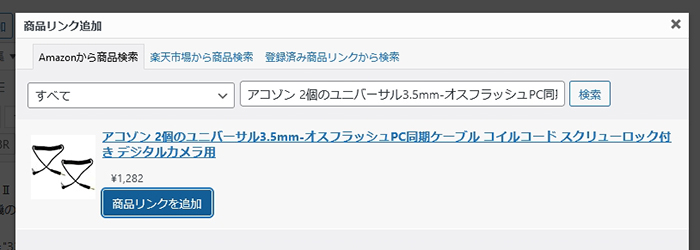
今回は、メーカー違いの代替え商品が見つかったので差し替えたいと思います。
検索欄へ商品名をペーストして検索し『商品リンクを追加』ボタンを押します。
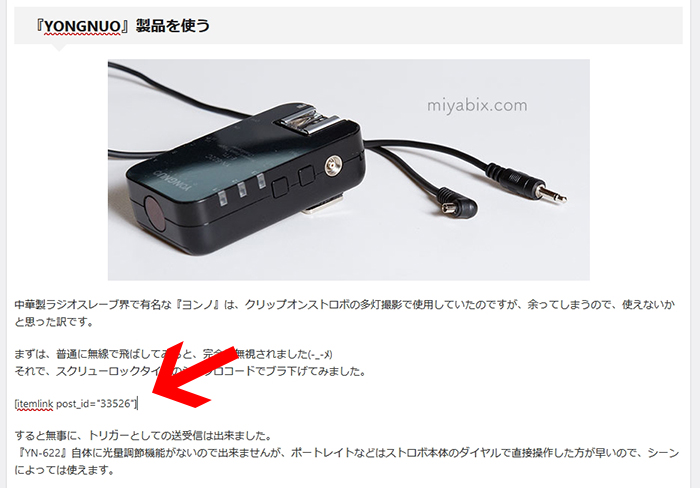
記事内の任意の個所の、商品IDを差し替えます。
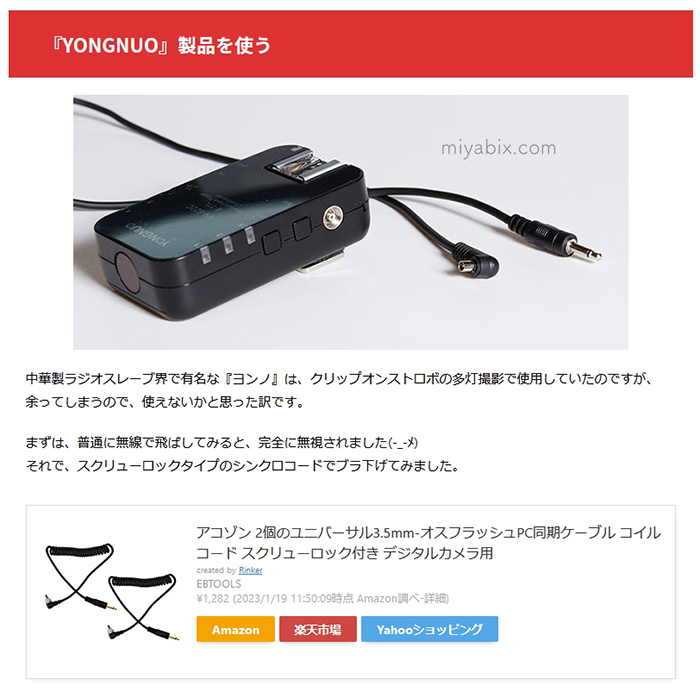
『更新』して、記事に反映されたかの確認します。
『ダッシュボード』から確認
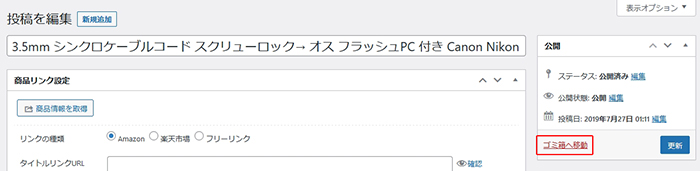
使わない商品は、消すことをおススメします。
『Rinker』の商品画面より『ごみ箱へ移動』で商品を削除します。
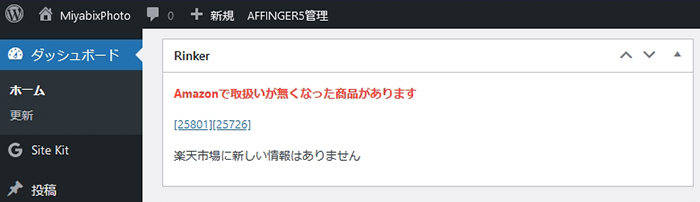
『ダッシュボード』を見ると、取り扱いの無くなった商品数が減っています。
これで無事に、一つ分の対応が完了です。
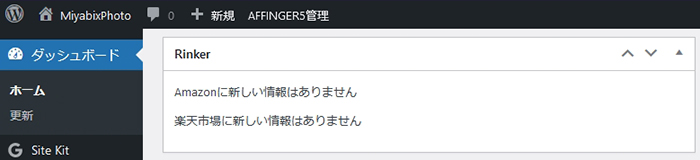
これまでの流れを繰り返し『情報はありません』となあれば完了です。数が多くなると面倒なので時々、覗き定期的にメンテナンスすることで、少しでも長く記事の効果が続くようになるはずです。